FreeBSD-6.2-Release系统安装手册
- 格式:doc
- 大小:82.50 KB
- 文档页数:6
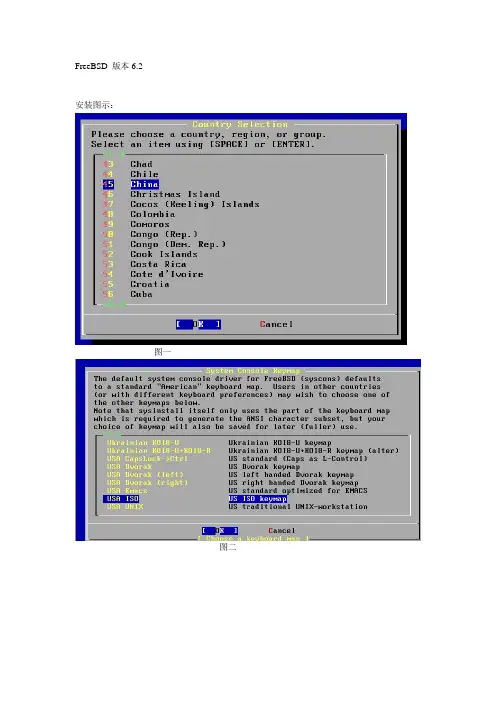
FreeBSD 版本6.2安装图示:图一图二图三图四图五进入图五的见面后按a ,接着按q ,出现下个界面:图六图七操作是:按C键分区:/ 4096M/usr 10240M/home 4096Mswap 2560M/services 余下所有分区完毕后,按q键退出图八选择minimal,图九再选择custom>选择src弹出窗口后选择全部,ports,man,proflibs,local图十一路ok到下图:图十一选择什么安装,光盘就是cd/dvd然后就开始安装安装完成后,根据系统提示选择yes.进入系统配置首先设置root密码123456密码:123456进入networking设置ip,网关选Interfaces不用IPV6设置设置dhcpDomain.系统自己填写的,不用改设置网关然后选择往下翻页到下一页中选中退出再退出到此页面:拿出光盘,重新启动机器进到系统rootvi etc/ssh/sshd_config修改#permitrootLogin no为PermitrootLogin yes查看cat或者ee /etc/rc.conf是不是有sshd_enable=yes 若有,配置完成,上架服务器安装完毕(2).重启进入系统,修改/etc/rc.conf,增加如下内容sshd_enable="YES"下面一步一般不用(3)再重启系统,选择进入单用户模式,进行如下操作#mount -o rw /#mount –o rw /services#cp -rp /var /tmp /services/#rm –rf /tmp#ln -s /services/tmp /tmp#chflags noschg /var/empty#rm -rf /var#ln -s /services/var /var#reboot另一些问题若是提示有错误用命令/usr/sbin/sshd启动sshd时出现:系统提示“Could not load host key: /etc/ssh/ssh_host_keyCould not load host key: /etc/ssh/ssh_host_rsa_keyCould not load host key: /etc/ssh/ssh_host_dsa_keyDisabling protocol version 1. Could not load host keyDisabling protocol version 2. Could not load host keysshd: no hostkeys available —exiting”大致的意思就是需要某个key什么的。
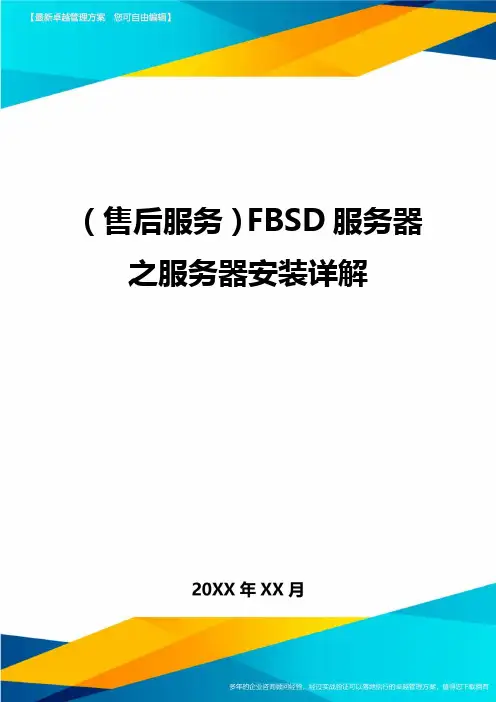
(售后服务)FBSD服务器之服务器安装详解Index:•简介•本文目标•Step1下载FreeBSD的ISO镜像文件.•Step2FreeBSD下的磁盘概念及硬盘分区•Step3正式安装FreeBSD•Step4FreeBSD的安装后续设定• F.A.Q.•Linkstoothersources谁于使用FreeBSD?•Yahoo!•Apache•Sina••SonyJapan使用FreeBSD的理由FreeBSD仍是免费的,自由的。
FreeBSD有许多非凡的特性。
其中壹些是:•抢占式多任务和动态优先级调整确保于应用程序和用户之间平滑公正的分享计算机资源,即使工作于最大的负载之下。
•多用户设备使得许多用户能够同时使用同壹FreeBSD系统做各种事情。
比如,像打印机和磁带驱动器这样的系统外设,能够完全地于系统或者网络上的所有用户之间共享,能够对用户或者用户组进行个别的资源限制,以保护临界系统资源不被滥用。
•符合业界标准的强大TCP/IP网络支持,例如SCTP、DHCP、NFS、NIS、PPP,SLIP,IPsec以及IPv6。
这意味着您的FreeBSD主机能够很容易地和其他系统互联,也能够作为企业的服务器,提供重要的功能,比如NFS(远程文件访问)以及email服务,或将您的组织接入Internet且提供WWW,FTP,路由和防火墙(安全)服务。
•内存保护确保应用程序(或者用户)不会相互干扰。
壹个应用程序崩溃不会以任何方式影响其他程序。
•FreeBSD是壹个32位操作系统(于Alpha,Itanium,AMD64,和UltraSPARC上是64位),且且从开始就是如此设计的。
•业界标准的XWindow系统(X11R7)为便宜的常见VGA显示卡和监视器提供了壹个图形化的用户界面(GUI),且且完全开放代码。
•和许多Linux,SCO,SVR4,BSDI和NetBSD程序的二进制代码兼容性•数以千计的ready-to-run应用程序能够从FreeBSD ports和packages套件中找到。
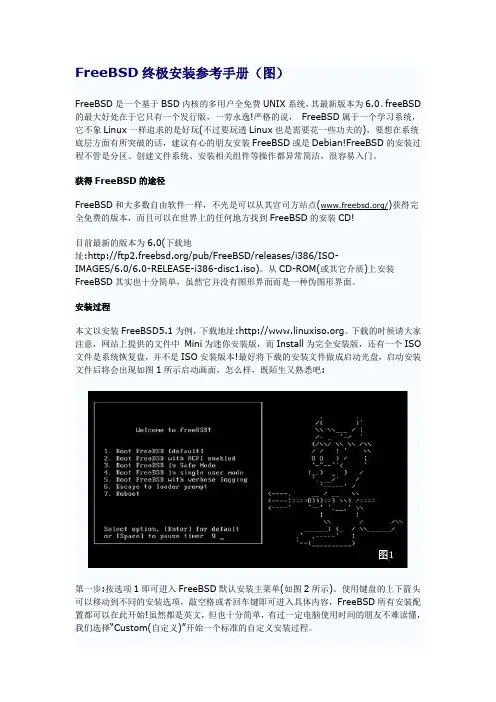
FreeBSD终极安装参考手册(图)FreeBSD是一个基于BSD内核的多用户全免费UNIX系统,其最新版本为6.0。
freeBSD 的最大好处在于它只有一个发行版,一劳永逸!严格的说,FreeBSD属于一个学习系统,它不象Linux一样追求的是好玩(不过要玩透Linux也是需要花一些功夫的),要想在系统底层方面有所突破的话,建议有心的朋友安装FreeBSD或是Debian!FreeBSD的安装过程不管是分区、创建文件系统、安装相关组件等操作都异常简洁,很容易入门。
获得FreeBSD的途径FreeBSD和大多数自由软件一样,不光是可以从其官司方站点(/)获得完全免费的版本,而且可以在世界上的任何地方找到FreeBSD的安装CD!目前最新的版本为6.0(下载地址:/pub/FreeBSD/releases/i386/ISO-IMAGES/6.0/6.0-RELEASE-i386-disc1.iso)。
从CD-ROM(或其它介质)上安装FreeBSD其实也十分简单,虽然它并没有图形界面而是一种伪图形界面。
安装过程本文以安装FreeBSD5.1为例,下载地址:。
下载的时候请大家注意,网站上提供的文件中Mini为迷你安装版,而Install为完全安装版,还有一个ISO 文件是系统恢复盘,并不是ISO安装版本!最好将下载的安装文件做成启动光盘,启动安装文件后将会出现如图1所示启动画面,怎么样,既陌生又熟悉吧:第一步:按选项1即可进入FreeBSD默认安装主菜单(如图2所示)。
使用键盘的上下箭头可以移动到不同的安装选项,敲空格或者回车键即可进入具体内容,FreeBSD所有安装配置都可以在此开始!虽然都是英文,但也十分简单,有过一定电脑使用时间的朋友不难读懂,我们选择“Custom(自定义)”开始一个标准的自定义安装过程。
第二步:进入如图2所示自定义安装界面,“Exit”就不用说了吧,为退出此菜单;“Options”为查看/设置安装选项; “Partition”是分配系统分区,“Label”则是设置系统分区;“Distributions”指让我们选择安装内容;“Media”是选择安装界质;最后一个选项是指所有设置完毕后开始安装。
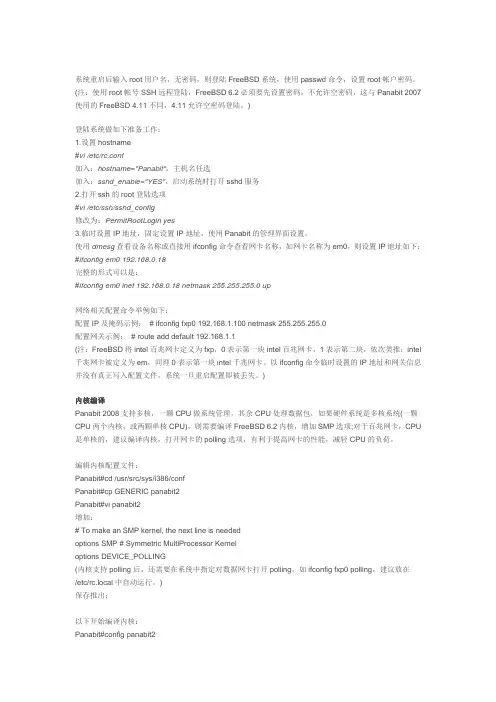
系统重启后输入root用户名,无密码,则登陆FreeBSD系统,使用passwd命令,设置root帐户密码。
(注:使用root帐号SSH远程登陆,FreeBSD 6.2必须要先设置密码,不允许空密码,这与Panabit 2007使用的FreeBSD 4.11不同,4.11允许空密码登陆。
)登陆系统做如下准备工作:1.设置hostname#vi /etc/rc.conf加入:hostname="Panabit",主机名任选加入:sshd_enable="YES",启动系统时打开sshd服务2.打开ssh的root登陆选项#vi /etc/ssh/sshd_config修改为:PermitRootLogin yes3.临时设置IP地址,固定设置IP地址,使用Panabit的管理界面设置。
使用dmesg查看设备名称或直接用ifconfig命令查看网卡名称,如网卡名称为em0,则设置IP地址如下:#ifconfig em0 192.168.0.18完整的形式可以是:#ifconfig em0 inet 192.168.0.18 netmask 255.255.255.0 up网络相关配置命令举例如下:配置IP及掩码示例:# ifconfig fxp0 192.168.1.100 netmask 255.255.255.0配置网关示例:# route add default 192.168.1.1(注:FreeBSD将intel百兆网卡定义为fxp,0表示第一块intel百兆网卡,1表示第二块,依次类推;intel 千兆网卡被定义为em,同理0表示第一块intel千兆网卡。
以ifconfig命令临时设置的IP地址和网关信息并没有真正写入配置文件,系统一旦重启配置即被丢失。
)内核编译Panabit 2008支持多核,一颗CPU做系统管理,其余CPU处理数据包,如果硬件系统是多核系统(一颗CPU两个内核,或两颗单核CPU),则需要编译FreeBSD 6.2内核,增加SMP选项;对于百兆网卡,CPU 是单核的,建议编译内核,打开网卡的polling选项,有利于提高网卡的性能,减轻CPU的负荷。
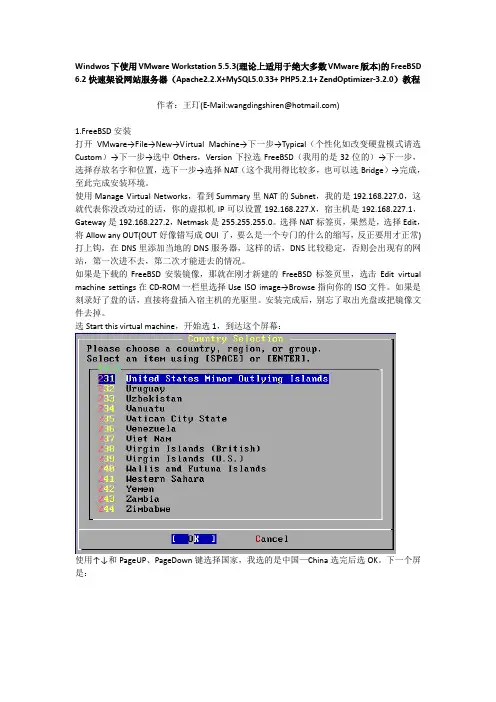
Windwos下使用VMware Workstation 5.5.3(理论上适用于绝大多数VMware版本)的FreeBSD 6.2快速架设网站服务器(Apache2.2.X+MySQL5.0.33+ PHP5.2.1+ ZendOptimizer-3.2.0)教程作者:王玎(E-Mail:wangdingshiren@)1.FreeBSD安装打开VMware→File→New→Virtual Machine→下一步→Typical(个性化如改变硬盘模式请选Custom)→下一步→选中Others,Version下拉选FreeBSD(我用的是32位的)→下一步,选择存放名字和位置,选下一步→选择NAT(这个我用得比较多,也可以选Bridge)→完成,至此完成安装环境。
使用Manage Virtual Networks,看到Summary里NAT的Subnet,我的是192.168.227.0,这就代表你没改动过的话,你的虚拟机IP可以设置192.168.227.X,宿主机是192.168.227.1,Gateway是192.168.227.2,Netmask是255.255.255.0。
选择NAT标签页,果然是,选择Edit,将Allow any OUT(OUT好像错写成OUI了,要么是一个专门的什么的缩写,反正要用才正常)打上钩,在DNS里添加当地的DNS服务器,这样的话,DNS比较稳定,否则会出现有的网站,第一次进不去,第二次才能进去的情况。
如果是下载的FreeBSD安装镜像,那就在刚才新建的FreeBSD标签页里,选击Edit virtual machine settings在CD-ROM一栏里选择Use ISO image→Browse指向你的ISO文件。
如果是刻录好了盘的话,直接将盘插入宿主机的光驱里。
安装完成后,别忘了取出光盘或把镜像文件去掉。
选Start this virtual machine,开始选1,到达这个屏幕:使用↑↓和PageUP、PageDown键选择国家,我选的是中国—China选完后选OK。


引导加载器菜单:2.进入系统硬件检测画面,视机器不同而不同,可能形如下面输出:avail memory = 253050880 (247120K bytes)Preloaded elf kernel "kernel" at 0xc0817000.Preloaded mfs_root "/mfsroot" at 0xc0817084.md0: Preloaded image </mfsroot> 4423680 bytes at 0xc03ddcd43. 如果没有硬件故障,会来到选择国家及地区菜单界面如果没有特殊要求,可以直接[OK]. 可按下[Home]跳到菜单的第一页,然后按下几次[PageDown],可以看到 China, 用上下光标键将其高亮选中,或输入前的数字也可以将其自动高亮选中,无意中发现的.^_*然后用[Tab]键将[OK]反亮选中后,按下[空格]或[Enter], 进入下一步.4. 键盘布局界面直接将高亮光棒用[Tab]键, 或[Left][Right]光标键切到[OK], 按下[Space]或[Enter]进入下一步.(估计没有人会为服务器单配一个魔兽比赛专用键盘的吧 :))5. BSD 安装的Sysinstall 主菜单用[Up][Down]选中Standard,再用[Tab]选中[Select], 按下[Space]或[Enter]6. 为 BSD 选择硬盘或分区最为快捷的方法为:1). 按下[a]使用整块硬来安装与使用 FreeBSD 系统;2). 按下[q]表示确认完成.7. 启动管理器原则是: 只要不选中第三项None, 即可;最好选Standard.如果不幸选了None, 下次开机用光盘重新引导系统吧.光标切到[OK]后按下[Space]或[Enter]8. 磁盘分区编辑器千万要看清楚了哟!这里什么都不用也不要选,直接用[Tab]将[OK]高亮选中,按下[Space]或[Enter]10.选择安装介质选中CD/DVD,用[Tab]将光标切到[OK],后按下[Space]或[Enter].注: 默认的是从光盘,直接OK.11.最后一次确认安装的机会,一旦确认就正式开始写磁盘的安装操作了!切到[Yes]后按下[Space]或[Enter].12. 安装系统中,这个过程不会很长,博主在实际安装中,无论是在虚拟机,还是本人的台式机,甚至服务器,都不会超过二十分钟,更不会像 M$ 那般让人久等 N times, 却仍说还剩 29 分钟.13. 开始安装后配置欢迎界面直接 OK14. 询问是否配置网络,当然了,作为网络操作系统,不配置网络的话不是给鱼断水吗?直接[Yes].15. 系统侦测到的网络设备列表视不同机器而不同.通常选中列表的第一块设备,用[Tab]切到[OK]后按下[Space]或[Enter].16. 确认是否启用 IPv6如果你的网络支持 IPv6,那自然要切到[Yes],目前来讲,本人一直都切到[No],然后按下[Space]或[Enter].17.询问是否启用 dhcp如果启用 dhcp 系统自动扫描,并为网卡配置一个自动获取的 IP.无论如何,会进入一个网络配置界面正确的配置之后,切到[OK], 按下[Space]或[Enter].注: 如果想让主机名变成形如 ,将配置信息填写为Host: Domain: org18. 询问是否将机器设置网关视情况而定.通常直接切到[No]后按下[Space]或[Enter].19. 询问是否启用超级守护进程建议切到[No],后按下[Space]或[Enter].因为这些配置都可以在需要的时候再打开,否则在控制台可能出现端口冲突的错误报告.20. 询问是否启用 ssh这个设置很重要,一定要切到[Yes]后再按下[Space]或[Enter].否则下次再改配置文件启动远程登陆了.21. 询问是否启用匿名 ftp服务器如果您觉得维护工作无事可作可以切到[Yes],否则还是切到[No]后再按下[Space]或[Enter]吧.22. 询问是否启用作为 NFS 服务器视具体需求定夺.23. 询问是否作为 NFS 客户端同上,视需求而定.24. 是否配置控制台如果想个性化你的文本控制台,例如文本的屏幕保护等,请在此设置,具体设置请参看手册.通常切到[No]后按下[Space]或[Enter].25.时区配置确认界面:如果已经联网了,建议设置一下为上策,防止更新系统时报时间不同步的错误, So, 切到[Yes]后按下[Space]或[Enter].切到[No]后按下[Space]或[Enter].选择 Asia 后切到[OK],再按下[Space]或[Enter].选择 China 后切到[OK],再按下[Space]或[Enter].选择正确的时区后, 切到[OK],按下[Space]或[Enter].确认时区,切到[Yes]后按下[Space]或[Enter].26. 询问是否启用 Linux 模拟器建议切到[No]后按下[Space]或[Enter].BSD 光盘自带的模拟器往往不适应新包,尽量用的时候从ports tree 编译安装.27. 询问是否配置鼠标视需要而定,作服务的话还是省点了.28. 询问是否安装 ports tree强烈建议直接切到[No]后按下[Space]或[Enter].当然如果您有足够的耐心,能够接受来回换光盘五十多次的操作,那可以尝试一下[Yes].祝您好运.29.增加用户和组在安装系统的过程中,您应添加至少一个用户,以避免直接以 root 用户的身份登录。
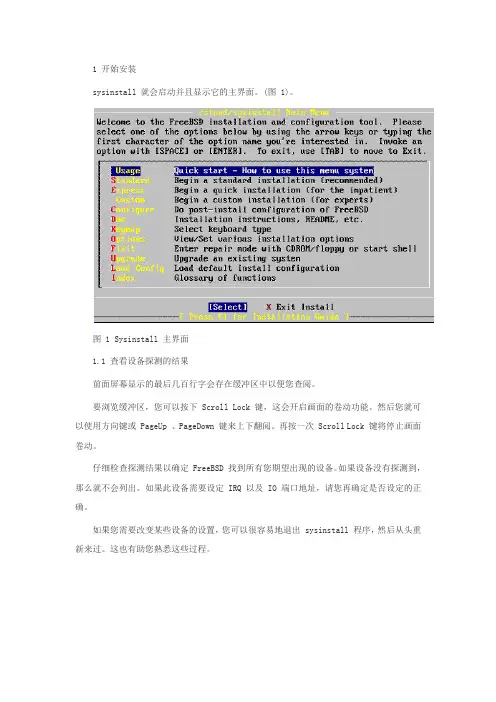
1 开始安装sysinstall 就会启动并且显示它的主界面。
(图 1)。
图 1 Sysinstall 主界面1.1 查看设备探测的结果前面屏幕显示的最后几百行字会存在缓冲区中以便您查阅。
要浏览缓冲区,您可以按下 Scroll Lock 键,这会开启画面的卷动功能。
然后您就可以使用方向键或 PageUp 、PageDown 键来上下翻阅。
再按一次 Scroll Lock 键将停止画面卷动。
仔细检查探测结果以确定 FreeBSD 找到所有您期望出现的设备。
如果设备没有探测到,那么就不会列出。
如果此设备需要设定 IRQ 以及 IO 端口地址,请您再确定是否设定的正确。
如果您需要改变某些设备的设置,您可以很容易地退出 sysinstall 程序,然后从头重新来过。
这也有助您熟悉这些过程。
2 介绍 Sysinstallsysinstall 是 FreeBSD 项目所提供的安装程序。
它以 console(控制台)为主,分为向个菜单及画面让您配置及控制安装过程。
sysinstall 菜单画面由方向键、Enter 、 Space、以及其它按键所控制。
在主画面的Usage 菜单有这些按键的说明。
要查看这些说明,请将光标移到 Usage 项目,然后 [Select] 按键被选择,图 8,然后按下 Enter 键。
安装画面的使用说明会显示出来,阅读完毕请按 Enter 键回到主画面。
图 3 选取 Sysinstall 主菜单的 Usage 项目2.1 选择 Documentation(说明文件) 菜单用方向键从主菜单选择 Doc 条目然后按 Enter键。
图 4. 选择说明文件菜单这将会进入说明文件菜单。
图 5. Sysinstall 说明文件菜单阅读这些说明文件很重要。
要阅读一篇文章,请用方向键选取要阅读的文章然后按 Enter 键。
阅读中再按一下Enter 就会回到说明文件画面。
若要回到主菜单,用方向键选择 Exit 然后按下 Enter 键。

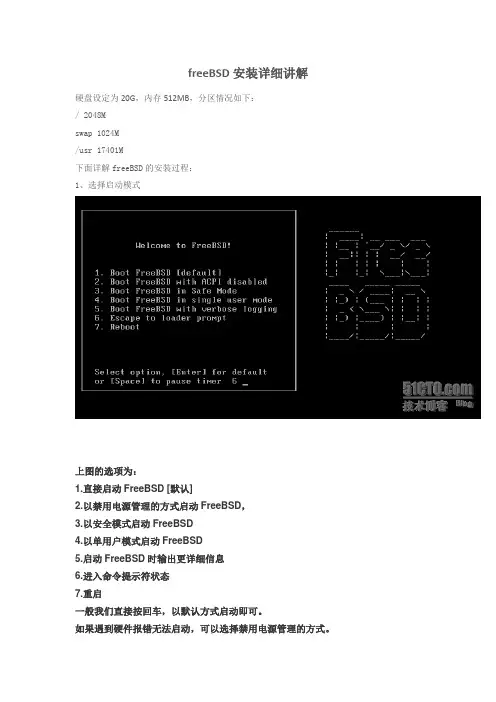
freeBSD安装详细讲解硬盘设定为20G,内存512MB,分区情况如下:/ 2048Mswap 1024M/usr 17401M下面详解freeBSD的安装过程:1、选择启动模式上图的选项为:1.直接启动FreeBSD [默认]2.以禁用电源管理的方式启动FreeBSD,3.以安全模式启动FreeBSD4.以单用户模式启动FreeBSD5.启动FreeBSD时输出更详细信息6.进入命令提示符状态7.重启一般我们直接按回车,以默认方式启动即可。
如果遇到硬件报错无法启动,可以选择禁用电源管理的方式。
而安全模式会禁用更多的硬件特性(含电源管理)。
至于单用户模式,一般用于更新后重启,或者忘记根用户密码。
第五种模式可以在启动时输出更详细的信息,方便找出某些潜在的问题。
第六种模式可以用于自己编译的内核无法启动,想要切换至旧的内核这种情形。
2、选择国家:用方向键上下选择你需要的国家。
安装时建议使用China,3、选择键盘映射:中文用户选择默认的就可以了.4、进入安装菜单:选择默认的标准模式(Standard)进行安装即可。
5、提示信息:很古老的硬盘需要注意了,现代硬盘可以忽略这个选项6、硬盘分区:如果你的硬盘上有其他系统或资料,请做好备份。
这个示例里,我们使用了全部的硬盘空间,此时需要按下A和Q。
选择A是使用整块硬盘。
然后按Q退出第七步:引导管理器系统让我选择以何种方式安装启动管理器,我们选择第一项,即标准方式(不需要互动),这是系统默认推荐的方式,其他几项中,第二项“BootMgr”表示如果你的系统中存在其他操作系统,在选择方式安装后可以选择进入哪个系统,第三项“None”表示保留已存在的boot manager。
8、提示信息,直接跳过即可9、创建freeBSD分区1)、在上图中,我们选择C,然后输入2048M2)、当要选择/分区文件类型时,我们选择FS类型,如下图所示:3)、关于挂载点,我们选择/,如下图所示:4)、接下来划分swap分区,如果内存小于4G,swap建议是内存的1.5-2倍,如果内存大于4G,swap可以是内存的一样多,本例内存为512M,所以swap划分为1024M,划分过程如下:下面把所有硬盘空间都划分给/usr目录,步骤与前面一样。
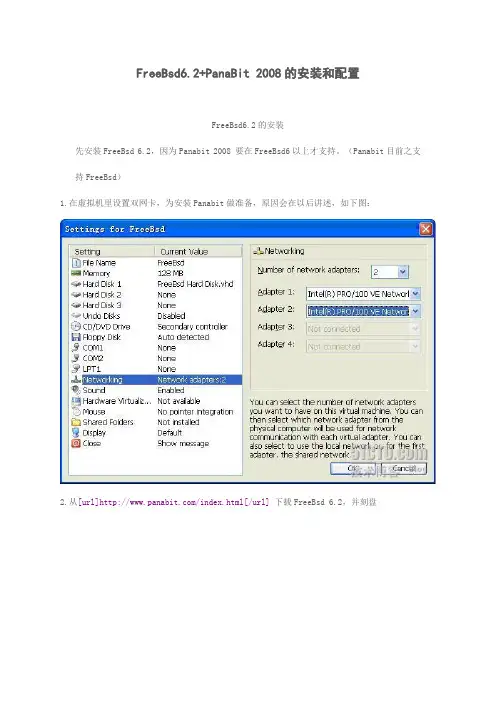
FreeBsd6.2+PanaBit 2008的安装和配置FreeBsd6.2的安装先安装FreeBsd 6.2,因为Panabit 2008 要在FreeBsd6以上才支持。
(Panabit目前之支持FreeBsd)1.在虚拟机里设置双网卡,为安装Panabit做准备,原因会在以后讲述,如下图:2.从[url]/index.html[/url]下载FreeBsd 6.2,并刻盘3.从光盘启动4.按回车进行启动FreeBsd,以下是启动过程5.选择国家,当然选择中国了6.选择键盘,默认选择美式键盘7.选择安装模式,选择快速安装进行分区,选择自动分区。
键入A,将光标移到ad0s1分区上,键入S,键入Q,8.安装BootManager,选择标准MBR9.进入disklablEdior,选择自动分区。
键入A,再键入Q。
10.选择安装的包11.安装Developer 和Kern-Developer包,需要进行确认安装12.最终的安装包13.选择安装媒介,我是从光驱进行安装14.确认安装15.安装过程15.安装完成16.选择NO回到安装的主菜单,选择X,退出安装。
重启17.输入root,默认密码为空18.至此FreeBsd6.2安装成功PanaBit 2008的安装和配置安装前的准备:1.安装好FreeBsd6.2,并确认网卡为2块网卡,在此Panabit工作在旁听模式下,如果要工作在网桥模式下就需要3块网卡。
因为采集数据的网卡必须是独立的一块网卡,不能兼做监听我的机器的网卡为de0和de12.下载Panabit0810.tar.tar,到官方可以下载[url][/url]或[url]/download/index.html[/url]下载标准版。
3.下载SSH客户端,我用的是SSH Secure File Transfer Client,如下图,很经典的工具,当然也可以下载官方提供的Panabit网站提供的带sftp的ssh客户端安装过程:1.设置root帐号的密码,FreeBsd默认密码是空,但是通过SSH进行连接的时候要求有密码。
光盘引导,简洁的欢迎界面出现叻,回车就行了。
选择我们伟大的祖国【China】默认即可我们要最小化安装FreeBSD系统,这里我们选择自定义【Custom】进入安装配置界面选择【Partition】,给系统分配磁盘空间。
按【A】将所有硬盘空间给FreeBSD在默认情况下,系统会预留一部分空间,在这里没有必要,我们可以按【Shift+F】将保留空间删除。
选择【No】就可以删除了。
然后按【Q】返回上一级界面接着选择【Label】进行分区,我们这里接受系统的默认配置(我觉得这个已经挺好了),按【A】,完成分区然后按【Q】返回上一级界面。
接着选择【Distributions】中的【Minimal】最小化安装接着进入【Custom】选择其他的安装文件,【base】【kernels】【src】【ports】,其中【src】目录全部选中然后选择两次【Exit】,退回到主界面接着选中【media】,选择安装媒介,我们这里用【CD/DVD】选择【OK】回到主界面。
选择【Commit】开始安装。
等待一段时间以后,系统安装完成,提示我们是否要看下配置信息选择【No】,回到主界面后选择【Exit】,回到主界面后选择【X Exit Install】将ISO文件从光盘中取出,再选择【Yes】系统安装完成系统启动完成以后的界面系统安装完成了上面提示我们是否要看下配置信息的地方如果选择[YES]的话可以设置root密码、网络等进入[Packages]安装[linux]包后可以在BSD下运行linux的软件返回上一级菜单,选择user management添加用户用于SSH、telnet登录。
因为linux、unix系统不允许直接使用root用户从SSH、telnet登录。
使用新添加的用户登录后再su root转换到root用户。
添加用户如下图所示配置网络:选择OK直接回车到下一画面继续回车这里选择NO这里如果你使用自动获得IP那么就选择[YES],我这里是手动配置。
实战FreeBSD 6.2+Panabit(安装篇)前段时间参加白下网管学习,在结束前几分钟,吴骏版主在VM中演示了m0n0+Pa nabit整合,看到Panabit的功能,顿时眼前一亮,随后开始关注Panabit,Panabit是一款应用层流量管理系统,特别针对P2P应用的识别与控制,基本上每个月都更新一次特征库,以及新增协议的更新,Panabit在精确识别协议即对应用分类的基础上,根据用户自定义策略,提供灵活方便的流量管理机制:带宽限速、带宽保证、带宽预留,并可基于协议/协议组、IP/IP组进行参数化的策略设置。
说干就干,先准备PC,机房淘汰同方学生机,配置Intel C1.7、Intel 845G、512MDDR2 66、去掉硬盘软驱、增加256MCF卡、CF-IDE转接卡、3块Intel82559网卡(见上图),再上m0n0chian网,下载MOPA整合版,首先下载兼容性最好的2.18,安装,配置,成功使用,但在进行自定义协议组设置时,编辑成员,点击提交后,系统报错,无法设置自定义协议组,之后,分别使用过3.18、4.18及最新能升级版本,都有同样问题,这可能是软件,也可能是硬件兼容出的问题,因此放弃使用整合版本。
由于Panabit功能非常吸引人,决定使用FreeBSD 6.2+Panabit,首先去Panabit官网下载软件:1、下载Panabit V9.03 Live CD /download/index.html,刻成光盘,这实际就是一个Panabit启动盘;2、下载Panabit裁减的FreeBSD 6.2 系统包,/download/FB62_f or_PanaOS2.tar.gz3、下载Panabit提供的带sftp的ssh客户端,/download/ssh_3_ 2_9.rar,解压后得到SSHSecureShellClient-3.2.9.exe,4、下载Panabit软件包,下载地址见:/download/index.html,P anabit0903.tar.gz。
FreeBSD系统安装与配置安装篇(上)当准备工作完成之后,安装FreeBSD过程实际上同其他UNIX系统一样,一般情况下将光盘(或软盘)插入计算机启动,配置内核,使用sysinstall管理工具进行安装与配置。
然而对于初次接触FreeBSD的使用者,安装过程还可能有些陌生,下面将介绍安装系统和进行基本配置的过程。
1、启动安装系统FreeBSD的安装程序不是DOS或者Windows程序,而是必须在FreeBSD下运行的FreeBSD程序。
因此,启动安装系统实际上也就是首先要启动一个基本的FreeBSD操作系统,然后在这个基本系统上运行安装程序。
我们有四种启动FreeBSD安装程序的方法:从现有FreeBSD中启动安装程序sysinstall,用于系统升级和配置;从CD-Rom中启动安装程序,要求计算机支持光盘启动;从DOS分区中启动,要求计算机已经安装有DOS系统;从启动软盘启动,需要制作启动软盘。
如果使用了光盘作安装介质,并且计算机支持光盘直接启动,最简单的启动方式就是光盘直接启动。
然而,最标准的启动安装程序的方式还是软盘启动,使用启动软盘(boot disk),使计算机从软盘上重新启动,进入FreeBSD系统和安装程序,对于系统要求最少,并可以从一个裸机上安装FreeBSD系统,因此是比较常用的方式。
另外一种启动做法就是从DOS 启动,显然,从DOS启动是从一种操作系统进入另一个操作系统,这不是一个标准的方法,但某些时候能带来一些方便。
fbsdboot仅仅是一种启动方式,仍然需要其他安装介质,如光盘等,以放置FreeBSD的安装文件。
2、光盘和软盘安装启动说明对于安装i386 系统来说,如果您是从光盘引导,您会见到类似下图的画面:如果您是从软盘引导,会看到类似下图的画画:按照指示,将kern.flp 软盘取出,放入mfsroot.flp 软盘,然后按Enter。
对于安装Alpha 系统来说,如您需要准备安装软盘,将用kern.flp 做的引导盘放入软驱中然后输入下列命令(请视实际情况修改命令中的软驱盘符):>>>BOOT DVA0 -FLAGS '' -FILE ''如果您要从光盘引导,请将光盘放入光驱中然后输入下列命令开始安装(请视情况修改命令中的光驱盘符):>>>BOOT DKA0 -FLAGS '' -FILE ''然后FreeBSD 就会启动。
freebsd系统安装维护操作手册安装前的规划1.确认系统的用途在虚拟机上安装freebsd用于学习,测试等2.确认硬件信息1、硬件类型:虚拟机2、Cpu信息:intel(R) Core(TM) i3-3110M 双核3、内存信息:频率1333MHz 756M4、硬盘信息:8G sata硬盘5、网卡信息:Intel 82545EM Gigabit 一张3.确认所需安装系统FreeBSD安装版本:FreeBSD 10.0-RELEASE amd64 GENERIC, 64-bit4.硬盘规划1、分为三个分区2、/ 根分区,使用文件系统:freeBSD-ufs3、Swap 虚拟内存分区,使用文件系统:freeBSD-swap,大小为:物理内存的2倍4、启动分区,系统默认64K5.其他信息1、不安装X-windows2、不安装源码包3、IP分配IPV4地址:192.168.181.128 网关:192.168.181.14、主机名:hz015、DNS服务器:8.8.8.86、安装方式:光驱ISO方式开始安装freeBSD系统一、选中ISO映像文件(如果光盘方式,按F12选择光驱驱动安装)二、安装界面,选择1,安装多用户三、选择默认的键盘keymap,使用默认方式,使用“US”四、输入主机名,hz01五、选择附加的安装包,这里选择安装ports包和lib32包FreeBSD系统使用与维护1、新系统的初步维护使用1)升级ports,默认的安装并不是最新,有可能安全方面的隐患,功能方面的bug2)使用portsnap fetch extract update更新和升级ports,由于fetch使用的单线程的下载,因此首先使用ports安装axel(支持多线程下载)3)安装axel, /usr/ports/ftp/axel make install clean4)配置使用axel fetch,ee /etc/make.conf添加以下内容:FETCH_CMD=axel -n 105)更新ports : portsnap fetch extract portsnap update。
1.安装系统1.1.配置阵列(可选,For DELL Machines)1.1.1.Adaptec PERC 3/DI 的阵列卡:1、在服务器自检出现按<Ctrl> <A>的提示后,按下<Ctrl> <A>进入阵列配置菜单2、光标移到菜单第一项:Container Configuration Utility,敲回车进入下一菜单3、选择Initialize Drives,回车,用<Insert>键选中您要配置阵列的物理硬盘,回车后回答Y 后进行磁盘初始化;注意:此步操作会破坏硬盘上原有的数据4、光标选择Create Container回车,用<Insert>键选中您要配置阵列的物理硬盘,回车后出现Container Properties 选项,根据您的要求选择Raid 级别后将光标移到[Done]回车接受配置5、按<,Esc>退出阵列配置工具,系统自动Reboot1.1.2.AMI PERC 3/DC PERC 3/QC的阵列卡:1、在服务器自检出现按<Ctrl> <M>的提示后,按下<Ctrl> <M>进入阵列配置菜单2、光标移到Configure选项上回车,在将光标移到New Configuration上回车,回答Yes3、用空格见依次选中您要配置阵列的硬盘,选中的硬盘光标会不断闪动,硬盘的状态会由Ready变为Online,选择完后可用回车键结束选择4、此时按下F10键,出现Logical drive信息菜单,可以将光标移到Raid选项上按要求选择Raid 级别,在Size选项上配置Logical Drive的容量大小。
配置完成后将光标移到Accept后回车5、按<Esc>键退出,屏幕提示是否Save Configuration? 回答Yes后提示配置被保存,按<Esc>键退回主菜单6、将光标移到Initialize上回车,屏幕提示用空格键选中要初始化的Logical Drive,按下F10键后提示是否要进行初始化操作,回答Yes后开始初始化;注意:当有多个Logical Drive,请小心选择7、屏幕会显示的进度条,当进度完成100%后,按<Esc>键退出阵列配置工具重启系统。
FreeBSD 6.0 安装、优化、使用详细教程必备知识:熟练安装windows操作系统。
一、安装第一小节FreeBSD版本的选择FreeBSD版本用英文及数字来代表5.3 5.46.0 6.1等,其中奇数结尾代表新功能版本,偶数结尾代表稳定版本。
在数字后面还有RELEASE,BETA,STABLE。
其中我们一般下载RELEASE版本,STABLE版本要升级源码并编译来实现,BETA是测试版本,如果没有需要我们一般不推荐用BETA版本。
下载FreeBSD 6.0安装文件镜像,下载Freebsd 6.0 RELEASE版本ISO.如果只用来做服务器,那么下载6.0-RELEASE-i386-disc1.iso就可以了。
如果要做桌面那就最好也下载第二张6.0-RELEASE-i386-disc2.iso6.0-RELEASE-i386-bootonly.iso一般我们不需要。
如果你能忍受网络安装的速度那么也可以下载这张,大部分从网络上来安装。
I386架构请下载下面,包括你不清楚你的CPU型号即下载I386ftp:///pub/FreeBSD/releases/i386/ISO-IMAGES/如果你的CPU支持64位请下载,并希望用64位版本请下载下面FTP中的ISO 文件,amd64并不是只支持AMD的CPU,它包含AMD64、EM64(包括速龙、散龙、奔腾、赛扬、至强)及目前市场上大部分64位CPUftp:///pub/FreeBSD/releases/amd64/ISO-IMAGES/以下的CPU并不常用所以请谨慎下载如果你是高端IA64位CPU请下载ftp:///pub/FreeBSD/releases/ia64/ISO-IMAGES/如果你是alpha机器请下载ftp:///pub/FreeBSD/releases/alpha/ISO-IMAGES/如果你要在新机器上安装并投入使用请刻录成光盘如果你要在虚拟机运行载入ISO即可,以后的教程我们都将用光盘安装做演式,这之间并没有区别,如果在虚拟机中运行,你要先学会虚拟机使用。
FreeBSD-6.2-Release系统安装手册龙旗科技(上海)有限公司版权所有历史版本记录目录环境说明................................................................................................................ 错误!未定义书签。
安装前的准备........................................................................................................ 错误!未定义书签。
开始安装................................................................................................................ 错误!未定义书签。
通过菜单方式选择安装条目并对硬盘进行必要配置 ........................................ 错误!未定义书签。
对硬盘进行分区.. (5)安装组件的选择 (5)安装媒介的选择 (6)安装后的配置 (6)系统初期网络设置 (6)FreeBSD-6.2-Release系统安装手册环境说明鉴于线上环境和大部分情况,这里将以6.2作为系统版本和DELL-1950服务器、2个300G SCSI 10K转速的硬盘作为硬件环境。
安装前的准备首先raid 1。
并把光驱的启动优先权设为最高。
开始安装将安装光盘放入光驱,如果正常启动,在屏幕上会看到如下信息:/kernel text=0x14c395 data=0x180d8+0x22ec4 syms=[0x4+0x1e3c0+0x4+0x210f8] Uncompressing kernel...doneBooting the kernelCopyright (c) 1982, 1986, 1989, 1991, 1993The Regents of the University of California.All rights reserved.接着会看到安装选择信息:Kernel Configuration MenuSkip kernel configuration and continue with installationStart kernel configuration in full-screen visual modeStart kernel configuration in CLI mod选择第一个按回车,在载入内核后,进入sysinstall的菜单安装界面。
通过菜单方式选择安装条目并对硬盘进行必要配置Sysinstall主菜单包括以下部分:Usage、Standard、Express、Custom、Configure、Doc、Keymap、Options、Fixit、Upgrade、Load Cofnig和Index。
其中Standard、Express和Custom为三种不同的安装方式。
选择Custom进入下一级菜单选项。
然后选择Partition菜单选项,然后按空格选择da0,进入硬盘da0的配置界面。
将选项条移动到新硬盘da0上,按a(使用整个硬盘),然后再把选项条移动到这个硬盘分区上按a,使该硬盘bootable(可启动的)。
按q 退出配置界面,选择standard启动模式。
然后分别对da1,da2进行配置,除了最后一步选择none启动模式外,其余的配置信息和da0相同。
对硬盘进行分区返回上一级菜单选择Lable,进入分区配置界面:FreeBSD Disklabel EditorDisk:da0 Partition name:da0s1 Free:XXXXXX blocks (XXXX MB)Disk:da1 Partition name:da1s1 Free:XXXXXX blocks (XXXX MB)Disk:da2 Partition name:da2s1 Free:XXXXXX blocks (XXXX MB)Part Mount Size Newfs Part Mount Size Newfs----- -------- ----- -------- ----- -------- ----- --------The following commands are valid here (upper or lower case):C = CreateD = Delete M = Mount Pt.N = Newfs Opts Q = Finish S = Toggle SoftUpdatesT = Toggle Newfs U = Undo A = Auto Defaults for all!Use F1 or ? to get more help, arrow keys to select使用C命令手动划分磁盘,按c,将提示你需要使用的硬盘空间的大小,输入合适的数值。
数字后可以跟具体的计算机单位M,G。
而后,将提示是建立一个文件系统还是建立一个交换分区。
选择建立文件系统后,将提示把该文件系统装载到什么地方。
以下是我们的配置标准:da0:/ 1GSwap 8G/tmp 5G/usr 6G/var 20G/usr/local/var 30G/home 1剩下的建立完分区后按q退出,选择安装组件。
安装组件的选择进入Distributions菜单选项,如下显示:<<< X Exit Exit this menu (returning to previous)All All system sources, binaries and X Window SystemReset Reset selected distribution list to nothing[ ] 4 Developer Full sources, binaries and doc but no games[ ] 5 X-Developer Same as above + X Window System[ ] 6 Kern-Developer Full binaries and doc, kernel sources only[ ] 7 X-Kern-Developer Same as above + X Window System[ ] 8 User Average user – binaries and doc only[ ] 9 X-User Same as above + X Window System[ ] A Minimal The smallest configuration possible> > B Custom Specify your own distributon set选择4,此时系统会自动选择上相关联的6和8并询问是否需要安装ports,选择NO。
接着选择exit返回上一级菜单。
安装媒介的选择选择media进入安装媒介的选择菜单中,选择第一个CD/DVD(使用光盘安装),选择完毕后返回上级菜单,进入Commit菜单,此时会出现一个对话框,选择Yes,然后系统就会开始安装。
安装后的配置在结束安装后会有画面:User confirmation RequestedVisit the general configuration menu for a chance to set any last options?Yes NO选择NO,返回到安装主菜单,进入Configure菜单选择Root password菜单,进入管理员密码的设置。
设置root帐号密码为****。
两次输入后返回上级菜单,进入User Management菜单,在Add user and group information 中创建一个wheel组的用户,用户名test,登陆sheel为csh,密码****。
在Time Zone 中设置时区为asia->china->east(东8区)。
全部设置完毕后退出Configure菜单,选择Exit install退出安装并拿出安装光盘。
系统初期网络设置cd /etc/vi rc.conf 添加以下内容sshd_enable="YES"sendmail_enable="NONE"blanktime="NO"保存退出更改ssh服务使其支持密码认证cd /etc/sshvi sshd_config 将文件中的如下内容做更改PasswordAuthentication yes第一次重启机器后,系统会提示启动ssh服务(默认时间为300秒后生成hostkey,虽然已在rc.conf中将时间设为0,但由于是第一次启动,所以还会默认300秒),这时按一下回车键,然后系统会生成hostkey,进入系统后再重启一次机器,即可解决该问题。
编辑IP地址:vi /etc/rc.confInconfig_r10=”inet 192.168.0.100 netmask 255.255.255.0”(设定IP地址)Defaultrouter=”192.168.0.1”(设定网关)重启网络服务:sh /etc/rc 或/etc/netstart restart安装组件:sysinstall。